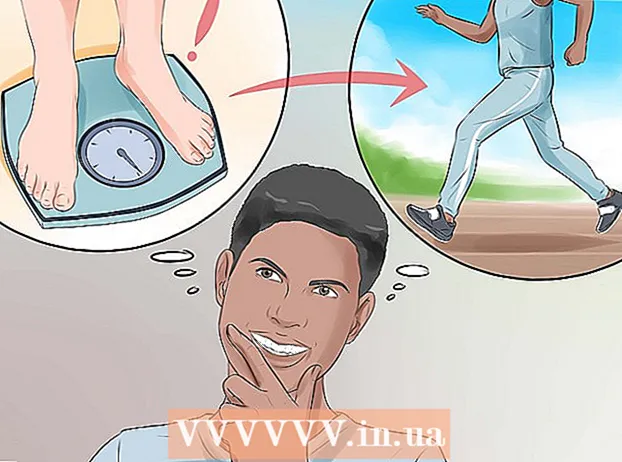Autora:
Peter Berry
Data De La Creació:
19 Juliol 2021
Data D’Actualització:
1 Juliol 2024

Content
Amb l’aplicació Sound Recorder de Microsoft integrada a les versions de Windows, podeu gravar, editar i tornar a escoltar la vostra veu. L'aplicació permet unir frases, afegir música de fons o inserir comentaris en documents o vídeos. El següent article us mostrarà com fer-ho.
Passos
Mètode 1 de 2: utilitzeu l'enregistrador de so
Obre la gravadora de so. Feu clic al botó Inicia. Al quadre de diàleg de cerca, escriviu gravador de soi, a continuació, feu clic a Gravador de so a la llista de cerca.
- Al Windows 8, escriviu "gravador de so" a la pantalla d'inici i seleccioneu Gravador de so a la llista de resultats.
- La gravadora de so no s'iniciarà si no teniu un micròfon connectat a l'ordinador.
- Per tornar a escoltar el so, heu d’instal·lar altaveus o auriculars a l’ordinador.

Comenceu a gravar. A la finestra Gravador de so, feu clic al botó Comenceu a gravar (Comença a gravar) té un punt vermell.
Canta, digues o llegeix el que vulguis enregistrar. La barra verda es desplaçarà cap endavant i cap enrere perquè sàpiga que l'aplicació està gravant.
- Podeu gravar durant 60 segons amb Sound Recorder. Si voleu una gravació més llarga, consulteu la secció següent o Consells.

Atura la gravació. Feu clic al botó Atura la gravació (Atura la gravació) (quadrat negre) per aturar la gravació. En prémer aquest botó, l'instrument mostrarà automàticament l'opció de desar la gravació.
Deseu la gravació. Recordeu que heu de desar la gravació en una ubicació fàcil de trobar.- Si no esteu preparat per desar-lo, feu clic a Cancel · lar (Cancel·lar) per tancar el quadre de diàleg Desa com. Feu clic al botó Reprèn la gravació (Continueu gravant) per afegir la gravació. Quan hàgiu acabat, feu clic al botó Atura la gravació (Atureu la gravació) i deseu el fitxer.
- Podeu tornar a escoltar el fitxer Sound Recorder a la majoria de reproductors de Windows Media, iTunes o aplicacions similars.
Mètode 2 de 2: utilitzeu un programa intermedi
Cerqueu un programa fiable. Hi ha molts programes de gravació gratuïts i de pagament, molts dels quals estan desenvolupats per etiquetes de confiança. Assegureu-vos de descarregar el programa des d’un lloc web que coneixeu bé i llegir molts comentaris al respecte.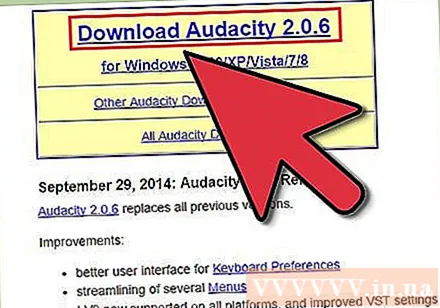
- La majoria de programes d’enregistrament us permetran gravar més temps que el límit d’enregistradors de so d’1 minut.
Prova de funció de baixa altitud i velocitat. Molts programes permeten ajustar la forma de gravar. Podeu alentir o allargar les paraules, augmentar el to per crear un efecte de veu chipmunk (chipmunk).
Gravació d'alta qualitat. Un programa d’enregistrament d’alta qualitat pot millorar significativament la qualitat del so. Si teniu micròfons d'alta qualitat, podeu combinar-los amb aquests programes per gravar i editar molt.
Porta la teva veu al següent nivell. L’autoenregistrament és el primer pas per portar el vostre nom i la vostra música al món. Podeu utilitzar el programari d’enregistrament d’àudio gratuït per començar a casa i, alhora, donar una sensació professional a la vostra música. publicitat
Consells
- Per gravar cançons d'un reproductor de CD a l'ordinador, configureu l'ordinador perquè reconegui la línia d'entrada en lloc del micròfon d'entrada de la manera següent:
- Obriu el tauler de control de so fent clic al botó Començar > Panell de control (Panell). Al quadre de diàleg de cerca, escriviu so a continuació, feu clic a selecciona.
- Feu clic a la pestanya Gravació.
- Feu clic a Línia d’entrada > Instal · lat per defecte (Establir com a defecte).
- Feu clic a Propietats (Propietats)> pestanya Nivells (Nivell) i moveu el control lliscant de volum cap a la dreta per augmentar el volum de gravació i, a continuació, feu clic a D'acord.
- Al quadre de diàleg So, tria D'acord.
- Ara ja podeu començar!
- Si no trobeu l'enregistrador de so a l'ordinador, és possible que hàgiu suprimit el programa (per alliberar memòria del disc dur). En aquest cas, podeu descarregar un altre programa de gravació gratuït des d’un lloc web de confiança.
- Per gravar la guitarra, cal una targeta de so amb entrada de línia. Si mireu la part frontal, posterior o lateral de l’ordinador, veureu un punt amb 3 forats de color rosa, blau i verd. El forat rosa és on es connecta el micròfon. El blau és la ubicació de la línia com un reproductor de CD, el blau és un dispositiu de sortida d’àudio com ara altaveus o auriculars. Si només connecteu una guitarra, seguiu aquests passos:
- Connecteu un extrem de la corda de la guitarra a la guitarra, l’altre extrem al convertidor d’1 / 4 de polzada (6 mm) a 3/8 de polzada (9,5 mm) i, a continuació, connecteu el cable / adaptador al port d’entrada del micròfon. . Fet!
- No obstant això, si voleu una qualitat de so béHeu de tenir en compte la interfície USB o alguna altra interfície activa (potència necessària) que subjecta la guitarra i l'ordinador.
- La interfície d'àudio i micròfon USB és una manera eficaç de capturar àudio dins i fora de l'ordinador. Els micròfons d’àudio USB també eren fantàstics.
- Per augmentar la durada de la gravació a Sound Recorder més enllà del límit de 60 segons, hi ha alguns consells que cal aplicar. La primera manera és mitjançant la força bruta: tallar i enganxar.
- 60 segons de silenci enregistrant. Des del menú Edita (Edita), seleccioneu Copia (Còpia)> Enganxa (Enganxa). A continuació s’explica com duplicar el temps de gravació a 120 segons. A partir d’aquí, podeu continuar enganxant cada 60 segons o bé duplicar-lo: per a cada pasta, només heu de triar Copia després enganxa. Això ampliarà el temps de gravació ràpidament: 60 + 60 = 120 + 120 = 240 + 240 = 480 + 480 = 960, etc. Amb només 4 operacions de copiat i enganxat, podeu gravar fins a 16 minuts.
- La segona forma és la taxa de força bruta més baixa.
- Obriu el símbol del sistema fent clic Començar. Al quadre de diàleg de cerca, escriviu símbol del sistema, a la llista de resultats, feu clic a Símbol d'ordres.
- A l’indicatiu d’ordres, escriviu allà la següent ordre nom de l'arxiu representa el nom del fitxer que voleu enregistrar, tipus d'arxiu és el format del fitxer:
SoundRecorder / FILEfilename.filetype/ DURADAhhh: mm: ss
Per exemple, si voleu gravar un fitxer "FunkyBunky" wma de 3 minuts i 20 segons, podeu escriure l'ordre.
SoundRecorder / FILE Funky Bunky.wma / DURATION 0000: 03: 20 - Premeu la tecla d'inici, l'enregistrador de so s'iniciarà com a icona a l'àrea de notificació.
- Comenceu a gravar i, al final del temps especificat, Sound Recorder desarà el fitxer com a "FunkyBunky" a la ubicació C: Users Bunky.
Què necessites
- Dispositiu d'entrada: micròfon, instrument musical o reproductor multimèdia. La majoria d’ordinadors moderns tenen micròfons incorporats, però molts encara no en tenen.
- Dispositiu de sortida: altaveus o auriculars.